 CF卡数据备份有哪几种方案?四个可以直接选择的方法
CF卡数据备份有哪几种方案?四个可以直接选择的方法
在游戏中,存档是我们体验游戏的重要环节之一。而CF卡作为一种存储设备,也在游戏中扮演着重要的角色。但是,对于很多玩家来说,在平时有很多的数据存储在其中。所以,为了数据的安全,就得做好数据备份的操作。
备份数据是保护重要信息的重要手段之一。在存储设备中,CF卡作为一种常见的存储介质,备份数据也有多种方案可供选择。那么,CF卡数据备份有哪几种方案呢?请不要担心,下面就来介绍四个可以直接选择的方法,一起来看下吧。

方案一:电脑直接拷贝
像CF卡这样的移动存储设备,想要执行数据备份的操作,就可以直接选择手动拷贝的方式来完成,这是最简单、最常见的备份方式。只需要将CF卡插入电脑的读卡器中,然后通过文件管理器将数据复制到电脑硬盘上即可。这种方式操作简单,不需要额外的软件支持,适合初学者或者只需偶尔备份的用户。
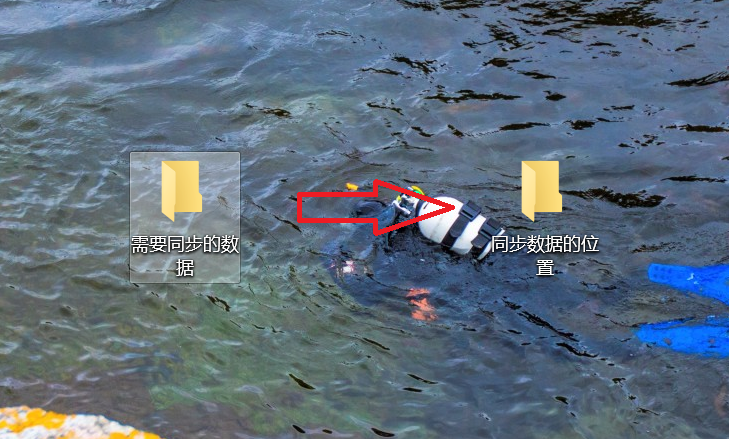
方案二:使用专业软件
对于需要频繁备份或者需要更加灵活的用户来说,使用专业软件是更好的选择。市面上有许多专业的数据备份软件,它们大都提供了更多高级功能,比如增量备份、定时备份、系统恢复等,能够满足用户不同的需求。如果说您不确定哪一款备份的效果比较好,可以选择试试看“Disksync”软件。
首先,需要将CF内存卡拆卸下来,将其连接到电脑上之后运行“Disksync”软件。然后,新建一个备份的任务,需要在设置备份数据位置,也就是选择当前数据所在的位置等菜单。最后,进入到任务管理的界面,确认没有其它的操作需求,可以点击“开始备份”按钮,等待片刻以后即可查看具体的效果了。
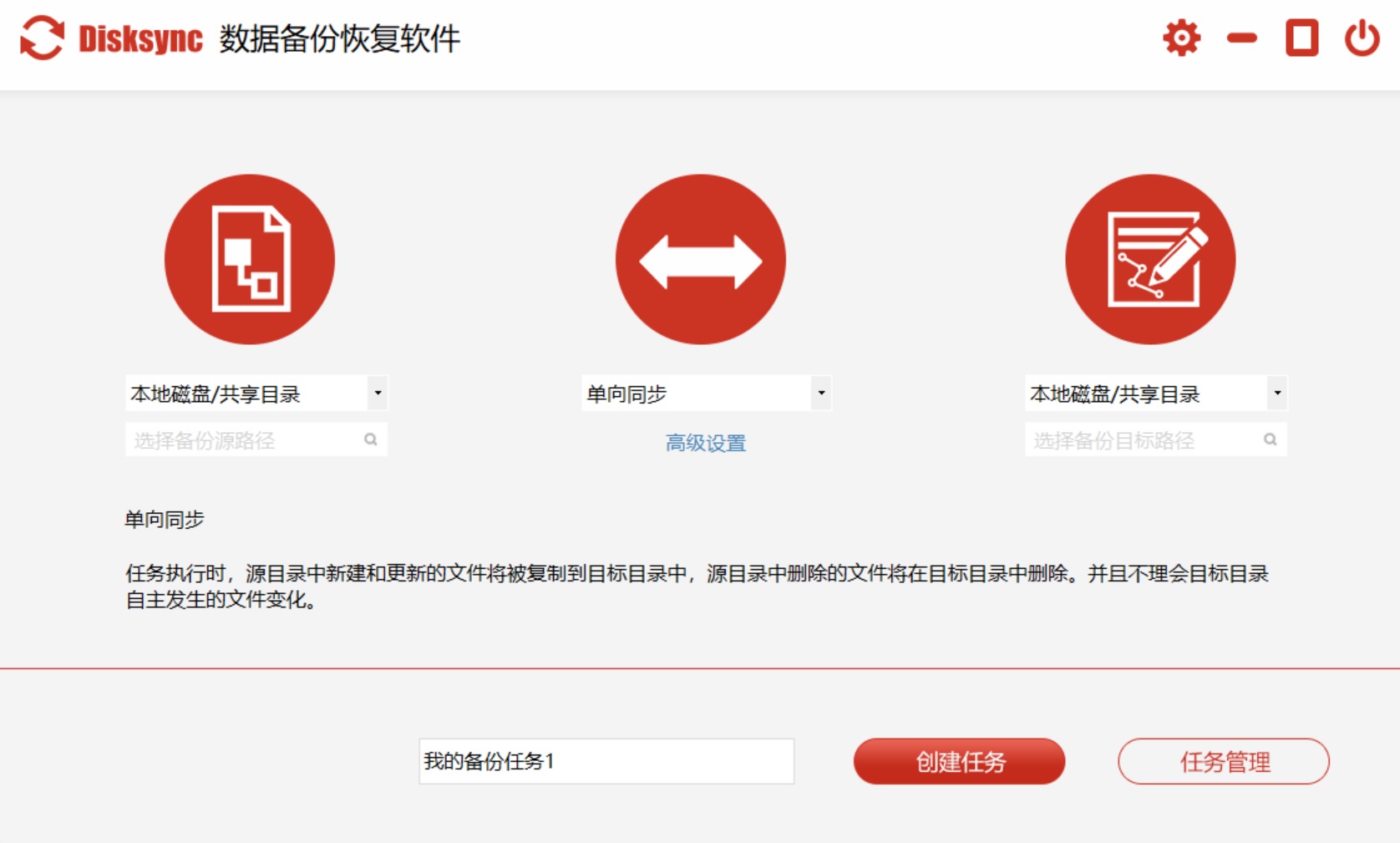
方案三:借助云端备份
随着云计算技术的发展,云端备份也成为了一种流行的选择。通过将CF卡中的数据上传到云端服务器,用户可以随时随地访问自己的备份文件。常见的云存储服务提供商有Google Drive、Dropbox、OneDrive等。使用云端备份不仅能够保证数据的安全性,还能够节省本地存储空间。

方案四:其它方式备份
除了上面分享的三个方法以外,想要尝试一下其它的方式,那么备份APP是你的救星!市面上有许多备份APP可以帮助你轻松备份CF内存卡数据。只需要下载并安装合适的备份APP,然后按照提示一键操作即可完成备份过程。这些备份APP通常会自动检测你的设备中的CF内存卡,并将其中的数据备份到云端或本地存储中。

在知晓了CF卡备份数据的方法以外,不论您是想解决问题,还是提升备份数据的效率,都需要注意以下几点:
1、定期备份:无论是手动备份还是使用软件自动备份,都要定期进行。特别是对于重要数据,最好每天或每周都进行备份,以防止意外数据丢失。
2、多地备份:为了进一步保证数据的安全性,最好将备份文件保存在不同地点。这样即使在某个地方发生意外,其他地方的备份仍然可以恢复数据。
3、检查效果:在完成备份后,我们应该验证一下备份文件是否完整且可读。这样可以确保在需要恢复数据时能够正常使用备份文件。
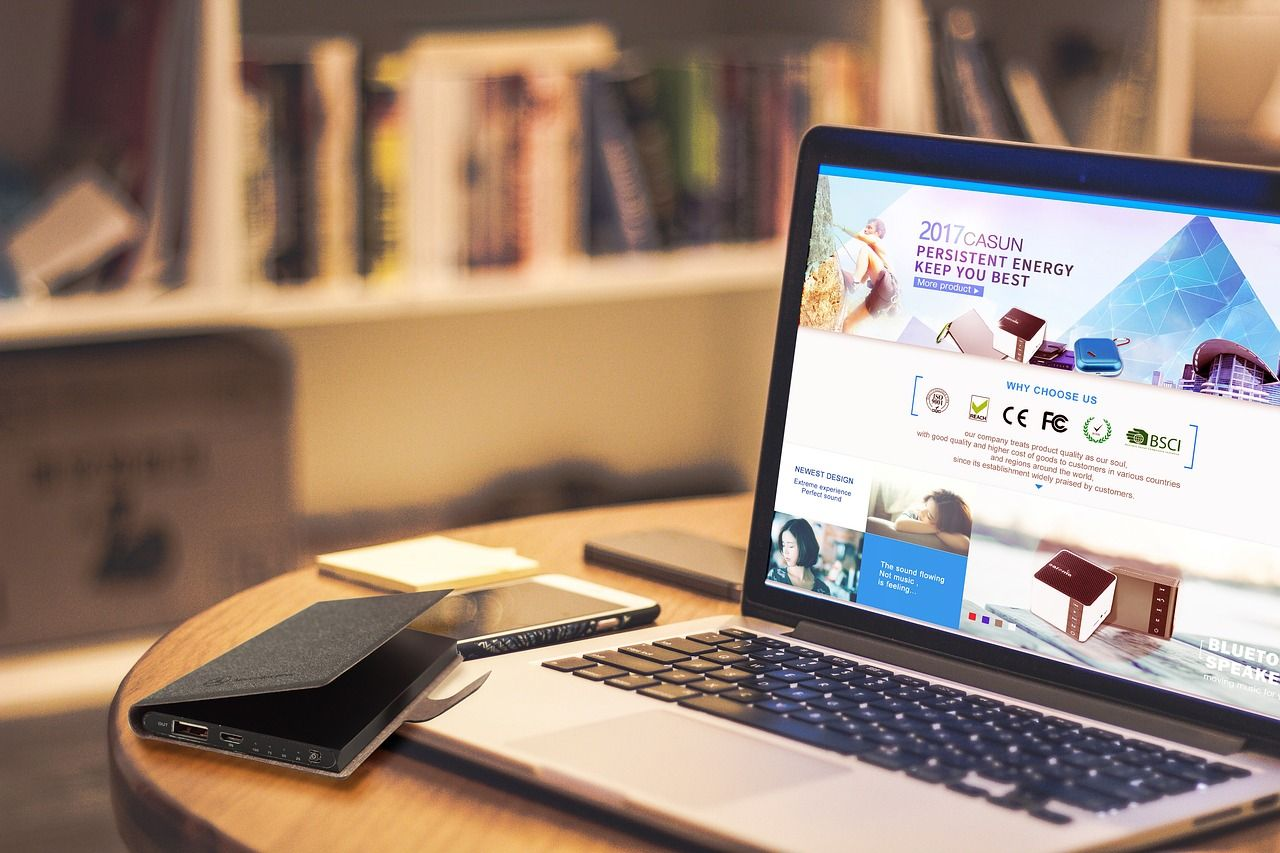
关于CF卡数据备份的方法,小编就为大家分享到这里了,希望可以帮助到大家。总之,CF卡数据备份有多种方案可供选择。根据自己的需求和实际情况选择合适的方案,并严格按照备份策略执行,才能确保数据的安全性和可靠性。无论是简单拷贝、专业软件还是云端备份等,都是为了让我们的数据更加安心存储。温馨提示:如果您在使用Disksync这款软件的时候遇到问题,请及时与我们联系, 祝您CF卡数据备份操作成功。


